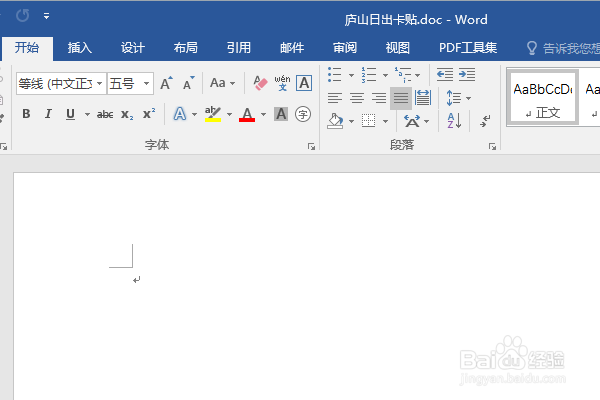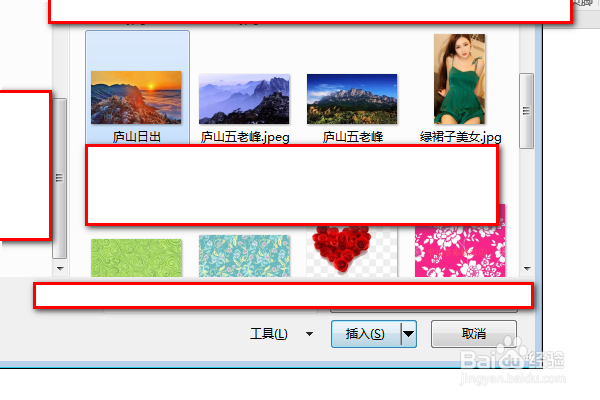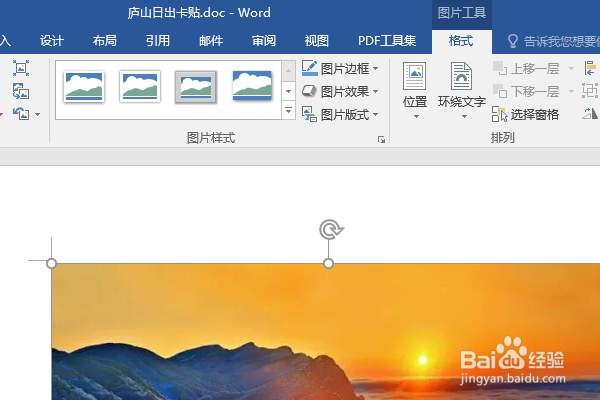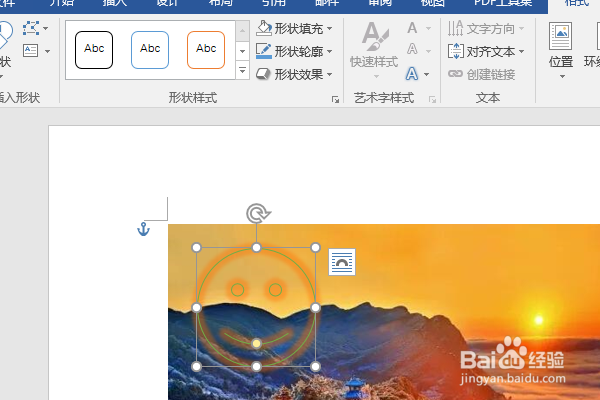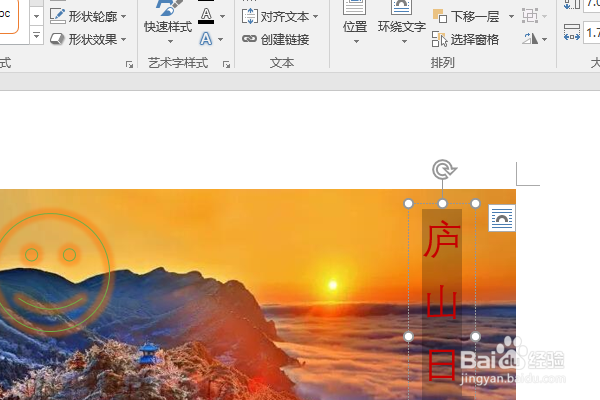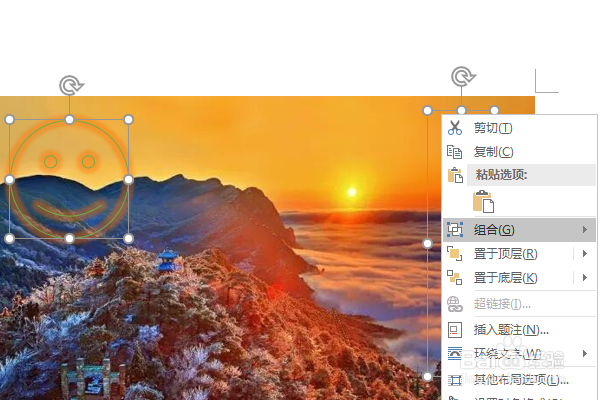word2016如何制作庐山日出卡贴
1、如下所示,打开word2016软件,新建一个空白的文档,保存为:庐山日出卡贴
2、点击【插入——图片】,在电脑中选中准备好的“庐山日出”图片,点击“插入”
3、如下所示,庐山日出图片插入成功。
4、插入——形状——笑脸,然后在左边画个正方形,成功插入一个笑脸,然后设置形状填充为无,形状轮廓为绿色,形状效果发光,
5、在右边绘制一个文本框,输入“庐山日出”四个字,字号40(调整合适即可),设置文字颜色为红色,
6、选中笑脸和文本框,单击右键,点击|“组合”,至此,这个“庐山日出卡贴”就制作完成了。
声明:本网站引用、摘录或转载内容仅供网站访问者交流或参考,不代表本站立场,如存在版权或非法内容,请联系站长删除,联系邮箱:site.kefu@qq.com。
阅读量:61
阅读量:70
阅读量:66
阅读量:64
阅读量:41